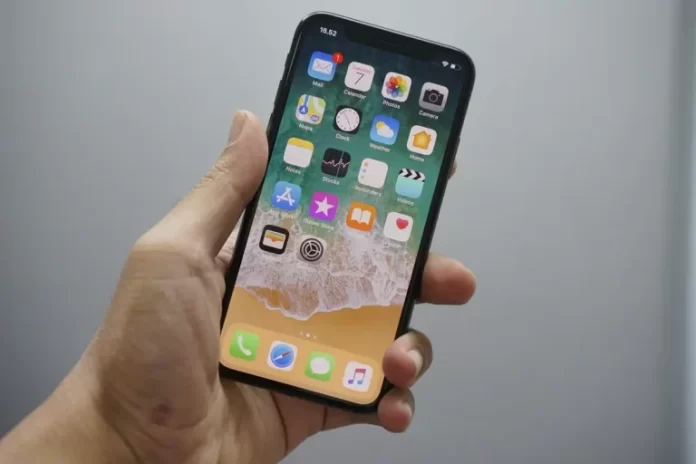Monet käyttäjät tekevät usein virheitä kirjoittaessaan kosketusnäppäimistöllä. Erilaiset kolmannen osapuolen oikeinkirjoituksen tarkistusohjelmat, kuten Grammarly, ovat erittäin hyviä ratkaisemaan tämän ongelman. Tästä syystä monet ihmiset ovat kiinnostuneita siitä, miten he voivat asentaa Grammarly-näppäimistön iPhoniinsa.
Mitä tarvitaan Grammarly-näppäimistön asentamiseen iPhoneen?
Nykyaikaiset laitteet ovat teknisesti yhä kehittyneempiä, ja ne pystyvät suorittamaan yhä enemmän erilaisia toimintoja.
Vielä 15-20 vuotta sitten kännykkä oli lähinnä puheluiden soittamiseen tai tekstiviestien lähettämiseen tarkoitettu laite. Nykyisten älypuhelinten myötä laitteen toiminnot ovat kuitenkin laajentuneet huomattavasti. Nyt älypuhelimella voi ottaa valokuvia, kirjoittaa kirjeitä, työskennellä tekstinkäsittelyohjelmissa, surffata internetissä tai yksinkertaisesti kommunikoida ystävien kanssa erilaisissa viestimissä.
Useimmat näistä ominaisuuksista edellyttävät käyttäjän näppäimistön käyttöä. Siksi kehittäjät lisäävät älypuhelimiinsa erilaisia näppäimistöjä. Laitteen mallista riippuen kyseessä voi olla mekaaninen näppäimistö, joka liikkuu ulos, kun haluat kirjoittaa tekstiä, tai kosketusnäppäimistö. Jälkimmäinen vaihtoehto on nykyään kätevin ja suosituin.
Tällöin monet käyttäjät joutuvat kuitenkin kohtaamaan ongelman, että kosketusherkkä näppäimistö on yleensä liian pieni eikä sormia saa aina oikeille näppäimille. Tämän vuoksi tällaista näppäimistöä käytettäessä syntyy hyvin usein erilaisia kirjoitusvirheitä tai ongelmia tekstin käsittelyssä. Ja jos käytät älypuhelinta liikekirjeiden lähettämiseen tai muuhun työhön, jossa lukutaito on sinulle tärkeää, hyvä vaihtoehto olisi asentaa erityinen ohjelma, joka auttaa sinua oikeinkirjoituksen kanssa.
Itse asiassa iOS:ssä on sisäänrakennettu toiminto oikeinkirjoituksen tarkistamiseen ja virheiden korjaamiseen. Se toimii kuitenkin usein melko huonosti ja voi jättää virheitä huomaamatta tai korjata virheitä siellä, missä niitä ei tarvita. Tässä tapauksessa hyvä ratkaisu tähän ongelmaan voi olla Grammarly-näppäimistö. Sen asentaminen iPhoneen on itse asiassa melko yksinkertaista ja vie kirjaimellisesti muutaman minuutin.
Grammarlyn lataaminen iPhoneen
Asenna ensin Grammarly-avustajasovellus, jotta voit asentaa oikeinkirjoituksen tarkistusohjelman. Voit tehdä tämän yksinkertaisesti käyttämällä iPhonen AppStorea. Voit tehdä tämän seuraavasti:
- Etsi AppStore iPhonesta ja avaa se.
- Seuraavaksi sinun on napsautettava näytön oikeassa alakulmassa olevaa pientä suurennuslasikuvaketta ja kirjoitettava ”Grammarly” näytön ylälaidassa olevaan hakukenttään.
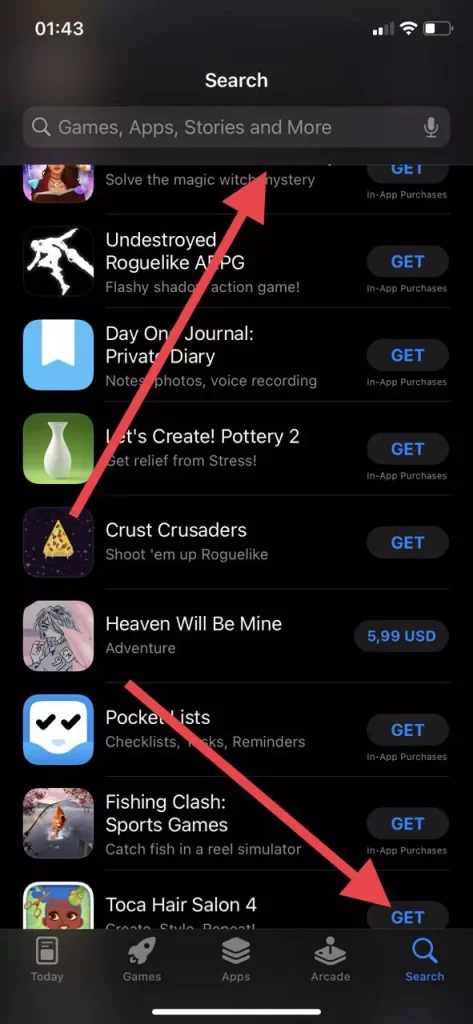
- Etsi sen jälkeen tarvitsemasi sovellus luettelosta ja napsauta sinistä Hanki-painiketta.
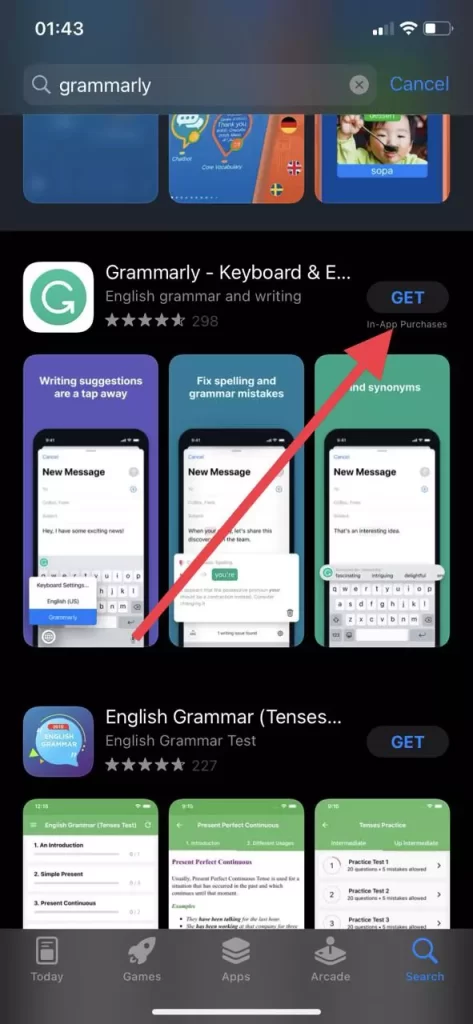
Kuten näet, tämän sovelluksen asentaminen älypuhelimeesi on melko helppoa ja täysin ilmaista.
Grammarly-näppäimistön määrittäminen iPhonessa
Seuraava vaihe on näppäimistön määrittäminen toimimaan oikein älypuhelimessa. Jotta näppäimistö kertoisi sanojen oikean kirjoitusasun ja auttaisi oikeinkirjoituksessa automaattisesti, sinun on tehtävä seuraavat asiat:
- Kun avaat sovelluksen ensimmäistä kertaa, saat lyhyet ohjeet ja selitykset siitä, mitä sovelluksella voi tehdä. Voit lukea ne tai ohittaa ne painamalla alareunassa olevaa Seuraava-painiketta.
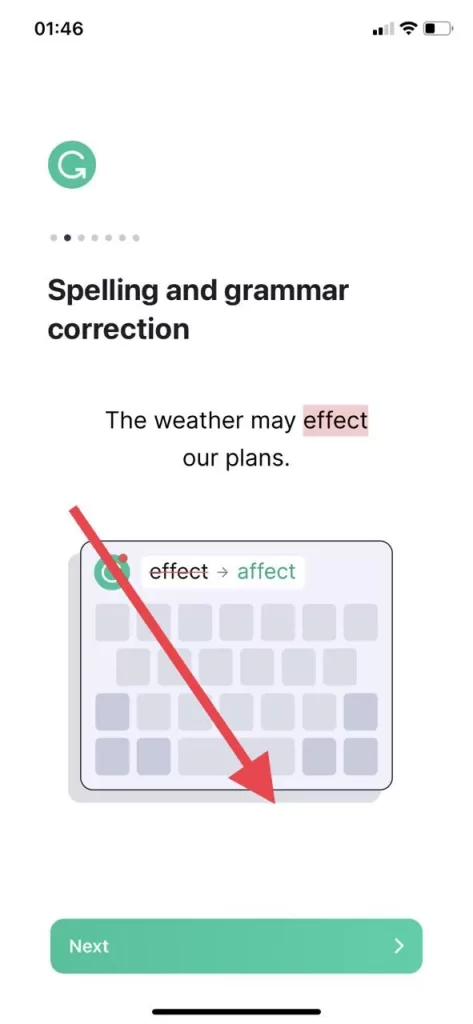
- Tämän jälkeen sinun on kirjauduttava Grammarly-tilillesi käyttämällä Apple- tai Google-tiliäsi tai mitä tahansa sähköpostitiliäsi.
- Kun olet kirjautunut sisään, seuraava vaihe on tilauksen valitseminen. Voit valita maksullisen premium-tilauksen ja maksaa sen täällä tai valita maksuttoman tilauksen klikkaamalla ristiä oikeassa yläkulmassa.
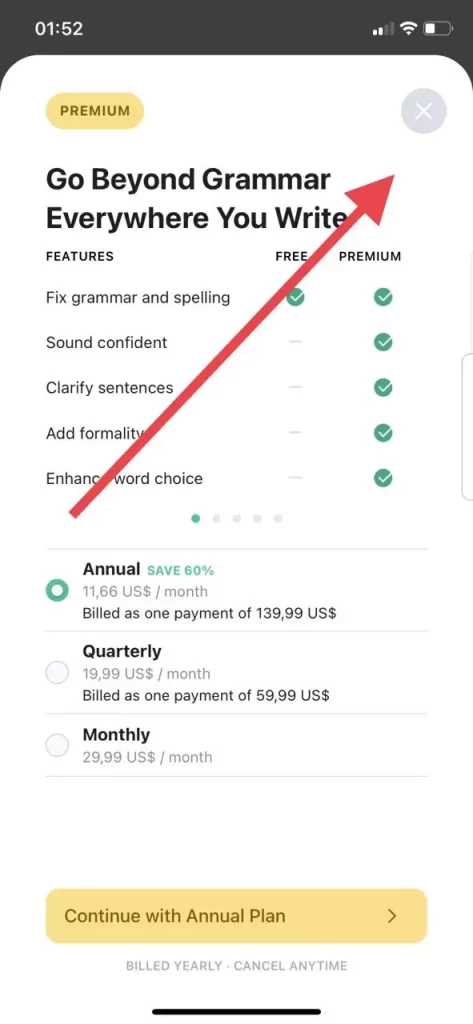
- Sitten sinun on napsautettava Lisää Grammarly-näppäimistö -painiketta.
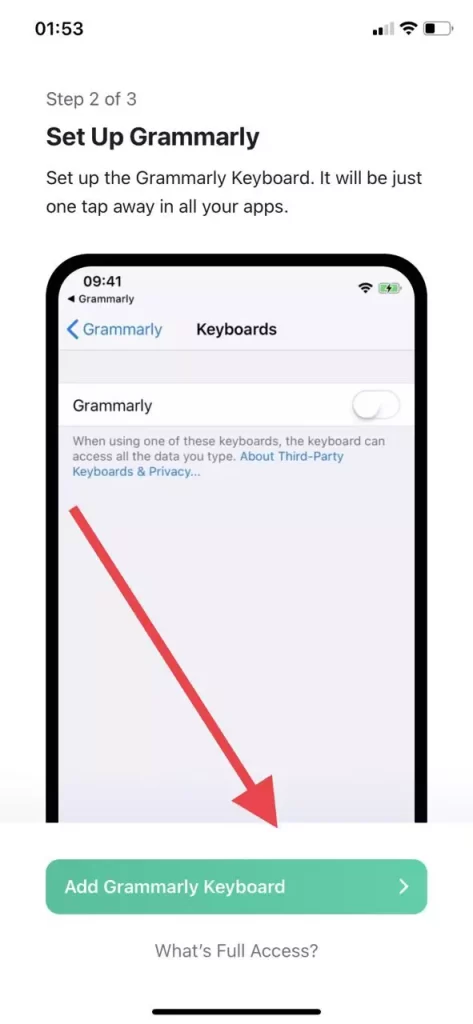
- Tämä vie sinut iPhonen asetuksiin. Tarkemmin sanottuna Grammarly-sovelluksen asetukset-osioon, jossa sinun on napsautettava näppäimistö-painiketta.
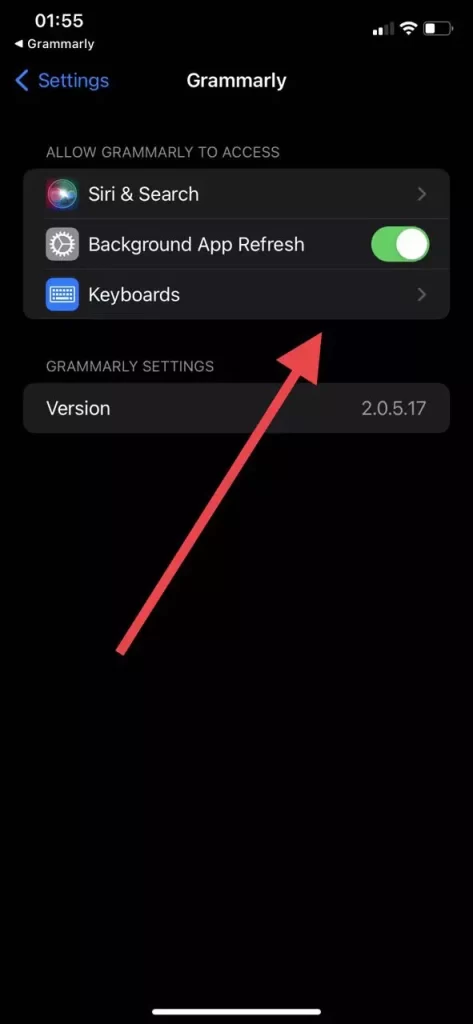
- Varmista sen jälkeen, että sinulla on Grammarly-vaihtoehto käytössä ja että olet antanut täyden käyttöoikeuden.
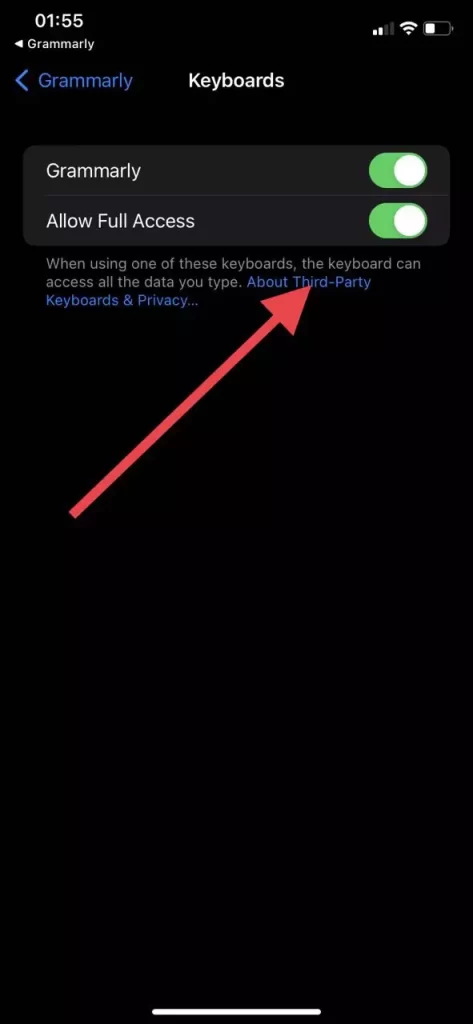
Tämän jälkeen näppäimistö asennetaan älypuhelimeesi. Käyttääksesi sitä sinun tarvitsee vain napsauttaa painiketta, jossa on pieni planeetta kielen vaihtamiseksi, ja valita Grammarly-näppäimistö luettelosta.
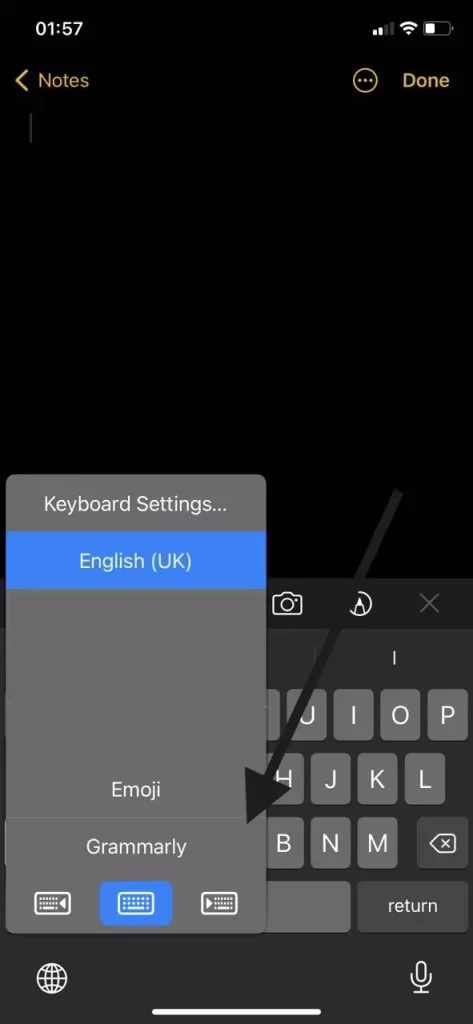
Tämän jälkeen käynnistät Grammarly-näppäimistön. Tämä näkyy näppäimistön vasemmalla puolella olevasta Grammarly-kuvakkeesta. Sen avulla voit korjata tekstissä olevia virheitä ja esimerkiksi etsiä synonyymejä eri sanoille tai lauseille.